Quando si elimina una formula, viene eliminato anche il risultato della formula. Se non si vuole eliminare il valore, è invece possibile rimuovere solo la formula.
Eliminare una formula
-
Selezionare la cella o l'intervallo di celle che contiene la formula.
-
Premere CANC.
Eliminare una formula mantenendo i risultati
A questo scopo, copiare la formula e quindi incollarla nella stessa cella usando l'opzione Incolla valori.
-
Selezionare la cella o l'intervallo di celle contenente la formula.
Se la formula è una formula di matrice, è necessario selezionare tutte le celle dell'intervallo di celle che contiene la formula di matrice:-
Fare clic su una cella nella formula in forma di matrice.
-
Nel gruppo Modifica della scheda Home fare clic su Trova e sostituisci e quindi su Vai a.
-
Fare clic su Speciale.
-
Fare clic su Matrice corrente.
-
-
Nel gruppo Appunti della scheda Home fare clic su Copia

-
Nel gruppo Appunti della scheda Home fare clic sulla freccia sotto Incolla

Eliminare una formula in forma di matrice
Per eliminare una formula di matrice, assicurarsi di selezionare tutte le celle dell'intervallo di celle che contiene la formula di matrice. Per farlo:
-
Fare clic su una cella nella formula in forma di matrice.
-
Nel gruppo Modifica della scheda Home fare clic su Trova e sostituisci e quindi su Vai a.
-
Fare clic su Speciale.
-
Fare clic su Matrice corrente.
-
Premere CANC.
Eliminare una formula mantenendo i risultati
-
Selezionare la cella o l'intervallo di celle contenente la formula.
-
Fare clic su Home > Copia (o premere CTRL+C).
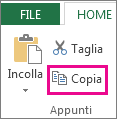
-
Fare clic su Home > freccia sotto Incolla > Incolla valori.
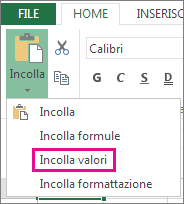
Servono altre informazioni?
È sempre possibile rivolgersi a un esperto della Tech Community di Excel o ottenere supporto nelle Community.










